お知らせ [2025/01/17]
\ NEW /
「起業・開業者向け事業用ホームページ(Webサイト)の企画書作成講座」は累計で売上数千万円、また起業支援してきた方も累計で数千万円の売上に至ったエッセンスが詰まった講座です。推定損失100万以上の失敗談も。無料版もかなり充実してます。
10年以上、数十人の様々な起業者・開業者と関わる中で徐々に成功する起業者と失敗する起業者の”違い・傾向”が見えてきました。このページでは、その内容を『起業・開業あるある集』として30個以上の内容をまとめました。

コロナウイルスの影響を考慮して、元々対面で開催している起業者向けのWeb作成塾をZOOMで開催する頻度が増えています。長い日は6時間以上ZOOMに繋いでいますが、非常に安定していてオンライン開催上欠かせないツールとなっていますが、一方、「マイクが認識しない、スピーカーから音が出ない」など主催者側として実際に使って気づいた点・気になった点があります。
以下、利用上の経験ですが、同様の内容で悩まれている方もいると思いますので、経験談として記事にまとめました。
オンライン塾でZOOMを利用してわかった課題
塾をZOOM開催するのは今回が初めてですが、実際やってみてわかったことをいくつか書いてみます。
- なぜかマイクが反応しない、スピーカーから音が出ない、などの不具合が起きることがある
- 参加者がPC内蔵Webカメラ利用だと、ZOOMで対応できない設定(パソコン設定・接続等)の確認・対応が難しい
- 参加者のZOOMの設定を主催者側で遠隔操作できない
以下、それぞれの内容について、事例と対応策含め記載しています。
なぜかマイクが反応しない、スピーカーから音がでない、などの不具合が起きることがある

もしかしたら、この内容は多くの人が体験しているかも?です。
塾の開催前に、ZOOMを立ち上げてマイクテストした時、
- マイクが反応していない
- スピーカーから音がでない
となることが度々ありました。
ZOOMの設定だけでなく、パソコンの設定を確認しても問題なさそうなので、原因不明のまま塾を開催したことも。(手持ちのイヤフォンをノートパソコンに差し込ん(オーディオケーブル接続)で音が聞けたので、その時はこれで対処しました。)
こういった現象は私だけなのか?と思っていたのですが、先日、妻がZOOMで打ち合わせした時、いつもと同じ設定なのに、なぜかノートパソコンの集音が小さい(ZOOMの設定ではマイク感度最大にしていても相手には声のボリュームが小さく聞こえる、相手から「声が遠い」と言われてました)現象が発生していました。これは別途、外付けWebカメラをノートパソコンに接続し、外付けWebカメラのマイクを使用&設定することで解決しました。
このようにマイク、スピーカー等をしっかり接続&ZOOMで設定しているにもかかわらず、なぜか認識しない、反応が違うということが時折起こります。
対処方法
ZOOMで使うデバイスに冗長性(システムの一部に何らかの障害が発生した場合に備えて、障害発生後でもシステム全体の機能を維持し続けられるように、予備装置を平常時からバックアップとして配置し運用しておくこと)で対処できます。
ZOOMでは、
- カメラ
- マイク
- スピーカー
の3つを使いますが、それぞれについて予備デバイスを準備しておきます。
例えば、
- カメラ(ノートパソコン内蔵Webカメラ、外付けWebカメラ)
- マイク(ノートパソコン内蔵マイク、外付けWebカメラのマイク)
- スピーカー(ノートパソコンのスピーカー、外付けスピーカー)
のように。
通常のノートパソコンには、Webカメラとマイクは内蔵されているため、外付けWebカメラを1つ用意するだけでカメラとマイクに関しては冗長性をもたせることができます。しかし、これだけではスピーカーは1つのみです。
スピーカーに冗長性をもたせる選択肢として、
- 外部スピーカー
- イヤフォンorヘッドフォン
の2種類があります。実際にパソコンのスピーカーからなぜか音がでない、となった時、手持ちのイヤフォンをオーディオケーブルでパソコンと接続したら音が聞こえたことがあります。プライベート用でイヤフォンorヘッドフォンを持っている方は多いと思いますので、とりあえずの対処法として有効です。
ただ、短時間のZOOM会議ならいいのですが、何時間も続く場合、イヤフォンではなんだか耳が痛くなってきますし、有線だと席を外す度に着脱するため手間も増えます。参加者側であればこれでも良いと思うのですが、主催者側は別途外部スピーカーを用意するのがおすすめです。
私の場合、原因不明のパソコンのスピーカーからなぜか音がでない事件発生後、オンライン用のマイク&スピーカーを購入しました。
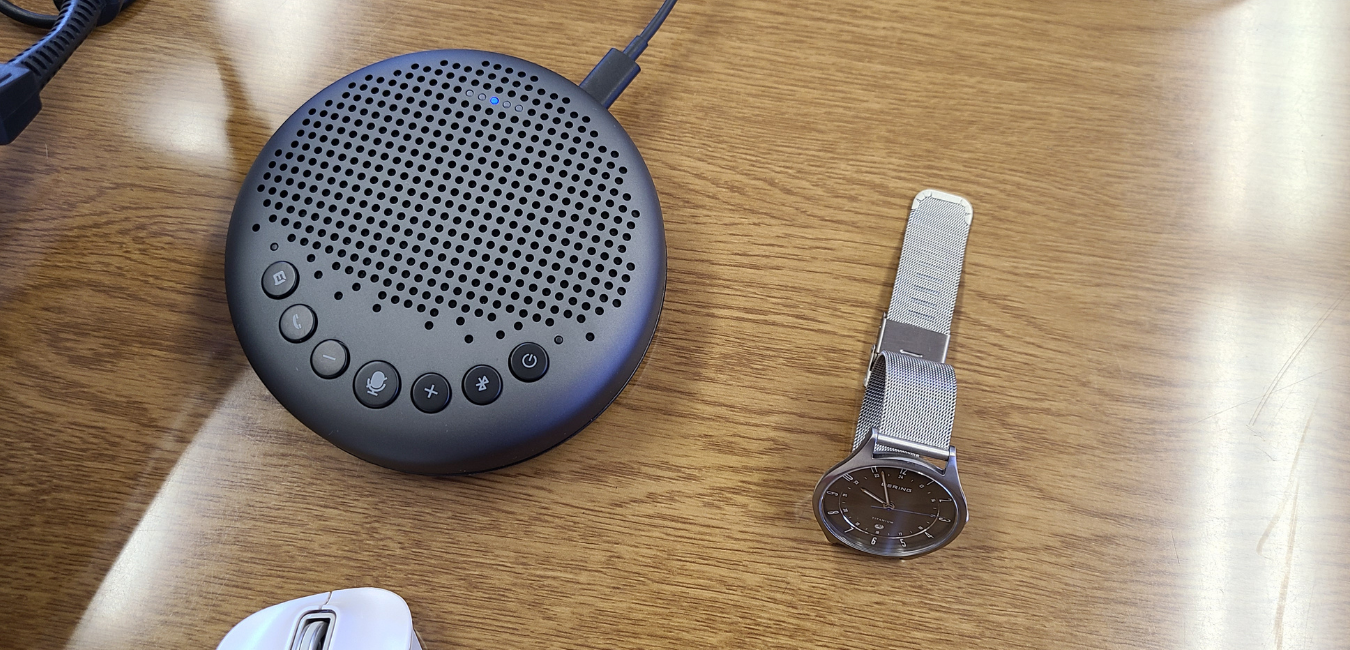
eMeet Luna 会議用マイク&スピーカー(ノイズキャンセル機能もあり便利)
これで、全てにおいて冗長性をもたせることができ、原因不明の不具合が起きても対処できると思います。
参考リンク)
余談)1つのUSBポートに複数のデバイスを接続するのは避けた方がいいかも?

ある日のこと、塾の準備をしていると、なぜかマイク&スピーカーから音が出ない事件発生しました。ZOOMの設定も問題なく、原因不明で、結局、その時はプロジェクターのスピーカーを使いました。(5万円程度したエプソン製プロジェクターなのですが、スピーカーの音がこもって正直聞き取りにくかったです)
その日は原因がわからず、別の日に開催したときは問題なくマイク&スピーカーが使えました。後でなんでこの違いがでたのか振り返った時、「もしかして、同じUSBポートに複数つなげたのが原因では?」と思いました。
マイク&スピーカーから音が出なかった時は、ノートパソコンのUSB(3.0)端子1つに、USBハブを繋げて、Webカメラとマイク&スピーカーの2台を接続していました。
この現象が起きなかった日は、Webカメラとマイク&スピーカーをノートパソコンの別のUSB(3.0)端子に接続していました。それ以降、Webカメラとマイク&スピーカーは別々のUSB端子につなげるようにしているのですが、その後不具合は起きていません。
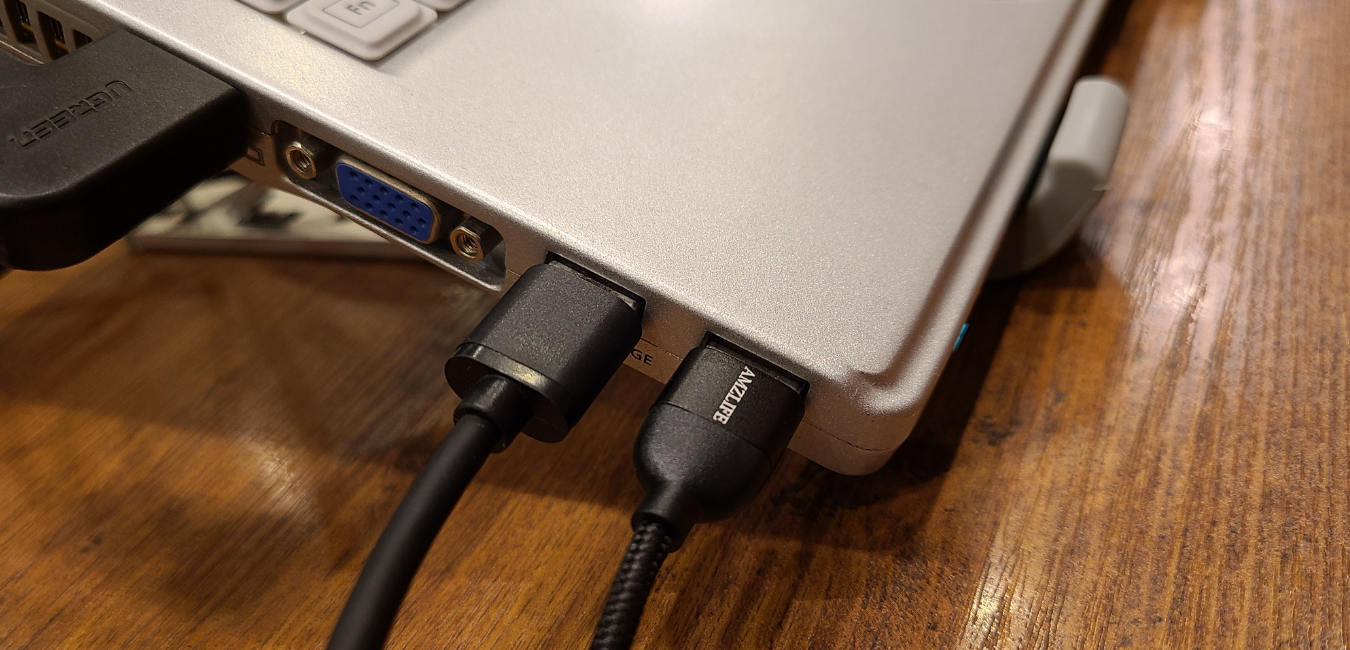
接続は分散させた方が良い?
もし、USBハブを利用してパソコンに接続していてデバイスが反応しない、と悩まれている方がいたら、パソコンのUSBポートを分けて差してみると解消されるかもしれません。
ZOOMで対応できない設定(パソコン設定・接続等)の対応が難しい
この塾にはIT・PCにそれほど詳しくない方が来られます。今回実際にあった事例の1つが、「外付けのモバイルディスプレイが映りません」でした。
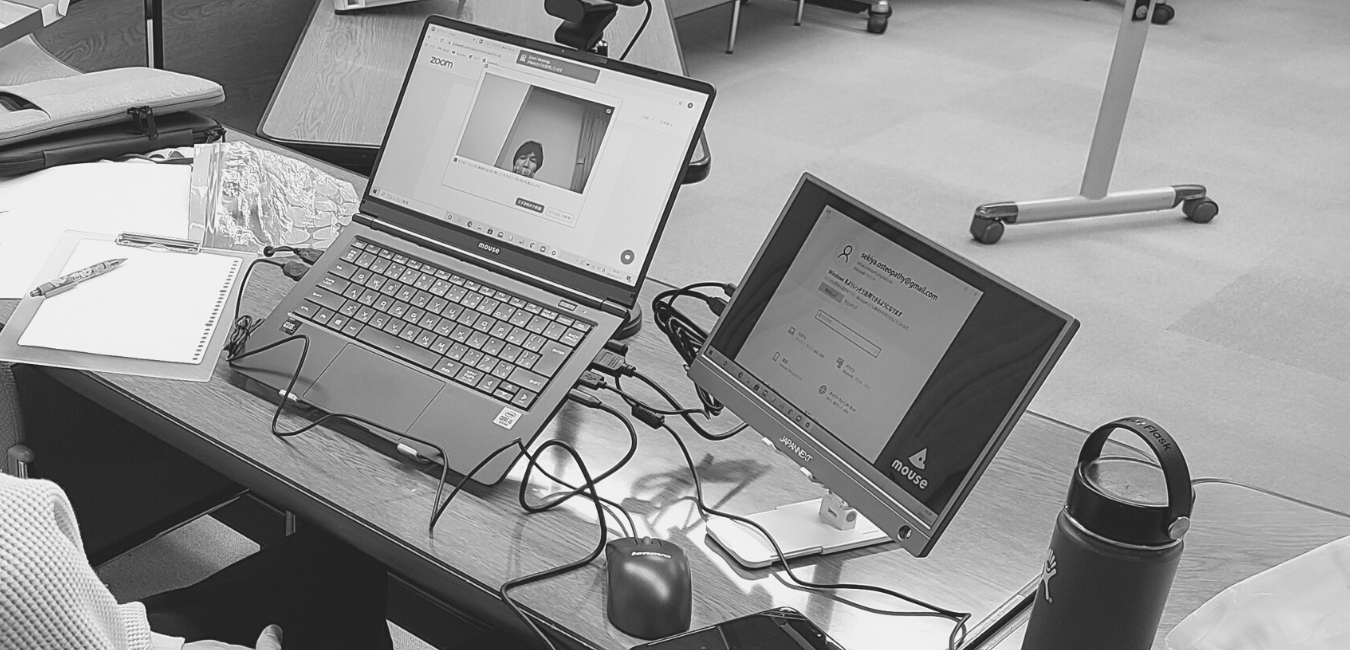
対面であれば、「この配線をここに差し込めば大丈夫です」の数秒で済む内容が、ZOOM開催だと、解決するのに時間かかりました。当初は参加者の方にはノートパソコンの内蔵Webカメラを使ってもらっていたのですが、ノートパソコンのディスプレイ上部に付いているカメラでは、そのノートパソコン自体を映し出すことはできません。そのため、ノートパソコンとモバイルディスプレイの接続状況が私からは確認できず、口頭で〇〇は接続されていますか?と1つ1つ確認する必要があり、解決するに何分もかかりました。
対処方法
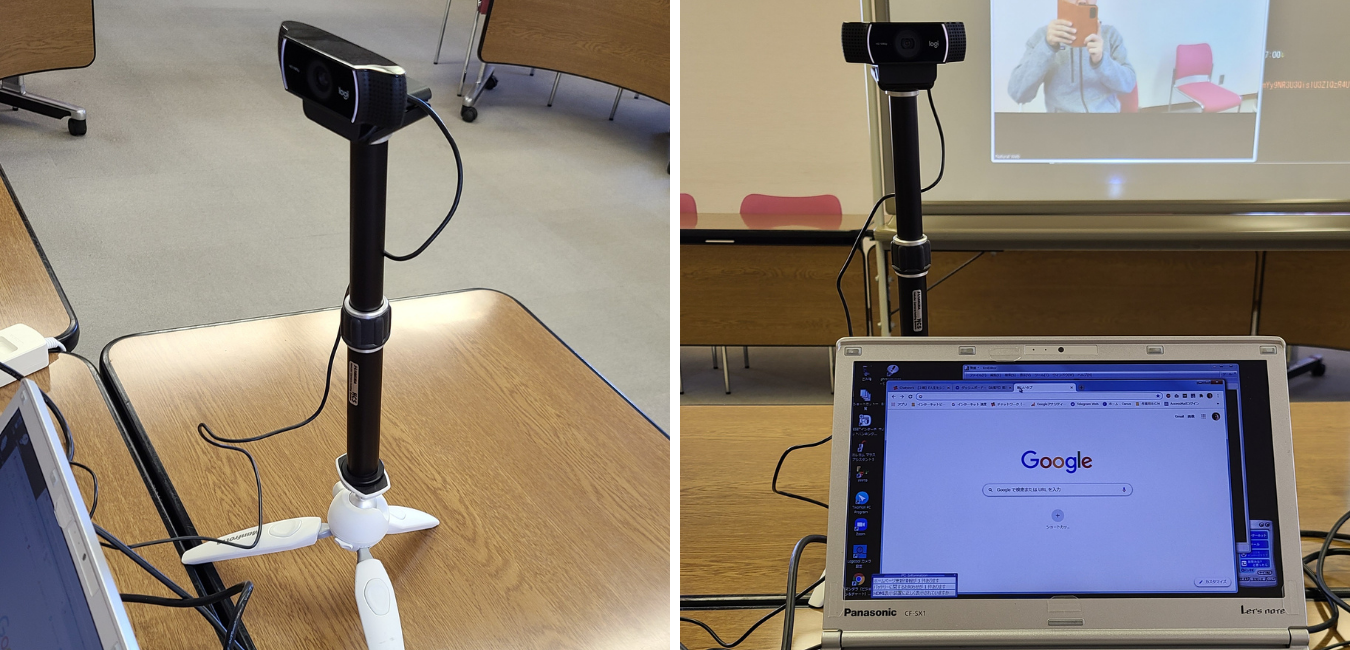
ZOOMでは外付けのWebカメラが何かと都合がよい
この経験から、参加者の方がノートパソコン内蔵Webカメラで参加されると、オンライン開催するための初期環境設定の不具合対応が難しい、とわかり、その後、外付けのWebカメラを貸し出ししました。外付けのWebカメラであれば、USBケーブルの長さの範囲内でカメラ単体で動かせます。パソコンと周辺機器の接続状況をカメラで映し出してもらえば遠隔でも確認できます。
余談)ZOOMでは気づきにくいことがある
その後対面で開催したとき、参加者の方がデュアルディスプレイで使っている時、マウスポインタの移動速度が遅かった(デュアルディスプレイにすると、マウスを左右に動かす距離が増えるが、マウスポインタの移動速度が遅いと手でマウスを動かす距離が増えて作業しにくい)ため、快適に使えるようにwindowsの設定を変更しました。このような細かな内容はZOOMではなかなか気づきにくく、以後、事前のお知らせが必要とわかりました。
参加者のZOOMの設定を主催者側で遠隔操作できない
ZOOMには、相手の画面を遠隔操作するシステムが搭載されています。このシステムは塾では多用するのですが、相手のZOOMの詳細設定を確認する方法は無い?ようです。そのため、参加者のZOOM自体の設定がうまくいってない(例:音が出ない、マイクが反応しない等)時、遠隔でこちら側で対処しにくいです。もちろん、主催者側で相手がミュートになっていないかは確認できますが、ZOOMでマイクとして設定されているのが、ノートパソコン内蔵マイクか外付けWebカメラのマイクかは、こちら側からはわかりません。
また、主催者側のディスプレイ画面は共有できても、ZOOMの詳細な設定画面は共有できないようで、「こんな画面の設定箇所があるのですが・・・」と画面で見せて相手に伝えることができません。
対処方法
別途、自前のスマホやipad等のデバイスもログインさせ、そのデバイスのカメラで撮影した映像を画面共有すれば、参加者側に見せることが可能です。・・・が、手間かかりますし、カメラの撮影経由だと、文字を映しても相手には解像度が落ちて伝わります。
以上、簡単ですが、実際に起きた事例を元にまとめてみました。
また、気づいたことがあれば、掲載していければと思っています。



コメント